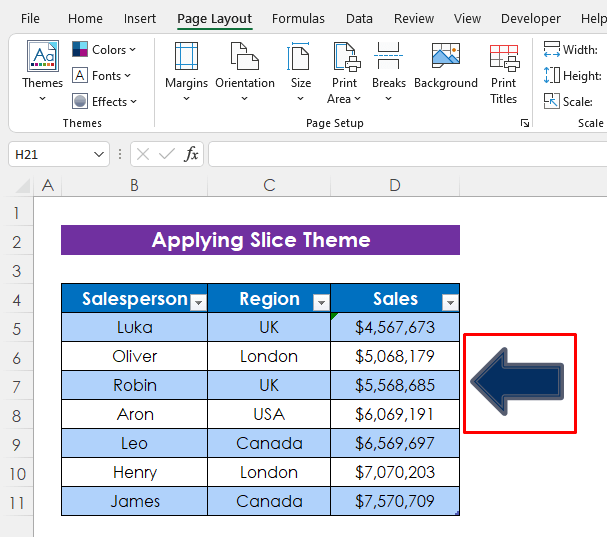Enhavtabelo
Excel havas Temon funkcion per kiu ni povas ŝanĝi la prezenton de niaj laborfolioj kun multaj personigoj. Estas pluraj enkonstruitaj temoj kaj ankaŭ vi povas krei viajn temojn. Ĉi tie, vi lernos kiel apliki la Temon Slice en Excel kun facilaj paŝoj kaj taŭgaj ilustraĵoj.
Elŝutu Praktikan Laborlibron
Vi povas elŝuti la senpagan Excel-libron de ĉi tie kaj praktiku memstare.
Apliki Slice Theme.xlsxKiel Apliki Temon en Excel
Unue, Mi montros kiel apliki temon en Excel. Por tio, ni uzos la sekvan Excel-tabelon, kiu reprezentas la vendojn de iuj vendistoj en malsamaj regionoj.

Paŝoj:
- Alklaku jene: Paĝa Aranĝo > Temoj .
Tiam vi ricevos ĉiujn enkonstruitajn oficejajn temojn kiel la suba bildo. Ankaŭ, vi povas serĉi temon se vi havas iujn elŝutitajn aŭ konservitajn temojn.

- Nur alklaku iun ajn el la temoj kaj ĝi estos aplikita. Mi klakis la temo- Galerio .

Ĝi estas la perspektivo de la temo- Galerio .
Memoru unu aferon – kiam vi ŝanĝas temon, ĝi estos aplikita al ĉiuj viaj laborfolioj.

Legu Pli: Kiel Apliki Parallax-Temon en Excel (Kun Facilaj Paŝoj)
Kiel Apliki Slice-Temon en Excel
Nun, ni vidu kiel apliki la Tranĉa temo .
Paŝoj:
- Unue,klaku Paĝa Aranĝo > Temoj kaj tiam elektu la Tranĉaĵo temon el la tria vico de la aperintaj temoj.

Jen la superrigardo de la Tranĉa temo . Ĝi uzas Cyankoloron por la Excel-tabelo kaj Jarcenta gotika tiparon .

Legu Pli: Kiel Apliki Retrospekton Temo en Excel
Kiel Ŝanĝi Tranĉajn Temajn Kolorojn, Tiparojn kaj Efektojn en Excel
En ĉi tiu sekcio, ni lernos kiel ŝanĝu la kolorojn , tiparojn kaj efektojn en la Tranĉa temo . Do uzante ĉi tiujn funkciojn, se vi ne ŝatas ion pri la temo, vi povas personecigi ĝin.
Ŝanĝi Kolorojn
Unue, ni lernos kiel ŝanĝi koloroj.
Paŝoj:
- Alklaku jene: Paĝa Aranĝo > Koloroj .
- Tiam elektu vian deziratan koloron el la fallisto aŭ alklaku Agordu Kolorojn por fari vian kolorkombinaĵon. Ĉi tie, mi elektis Verda Flava koloro .

La perspektivo de la datumaro post aplikado de la Verda Flava koloro .

Legu Pli: Kiel Ŝanĝi Fonan Koloron en Excel (6 Facilaj Metodoj)
Ŝanĝi Tiparojn
Nun, ni ŝanĝu la tiparon. La Slice temo uzas Century Gothic tiparo defaŭlte. Ni ŝanĝos ĝin al Arial .
Paŝoj:
- Alklaku jene: Paĝa Aranĝo > Tiparoj .
- Poste elektu vian deziratan tiparon el lafalliston. Mi elektis Arial .

Nun vidu, ni ankoraŭ estas en la Slice temo sed la tiparo estas ŝanĝita.

Ŝanĝi Efektojn
Ŝanĝante la Efikojn , ni povas ŝanĝi la aspekton de iuj objektoj en nia laborfolio. Ĝi havas diversajn limojn, vidajn efikojn kaj nuancojn, kiuj povas doni malsaman aspekton al la objektoj. Por montri ĝin, mi aldonis Maldekstran Sagon en mia laborfolio, kiu enhavas la defaŭltan koloron de la Tranĉa temo .

Paŝoj:
- Alklaku jene: Paĝa Aranĝo > Efektoj .
- Post tio, alklaku iun efikon el la aperintaj opcioj. Mi klakis Bla .

Nun rigardu, Ĝi aldonis randojn ekster la sago.